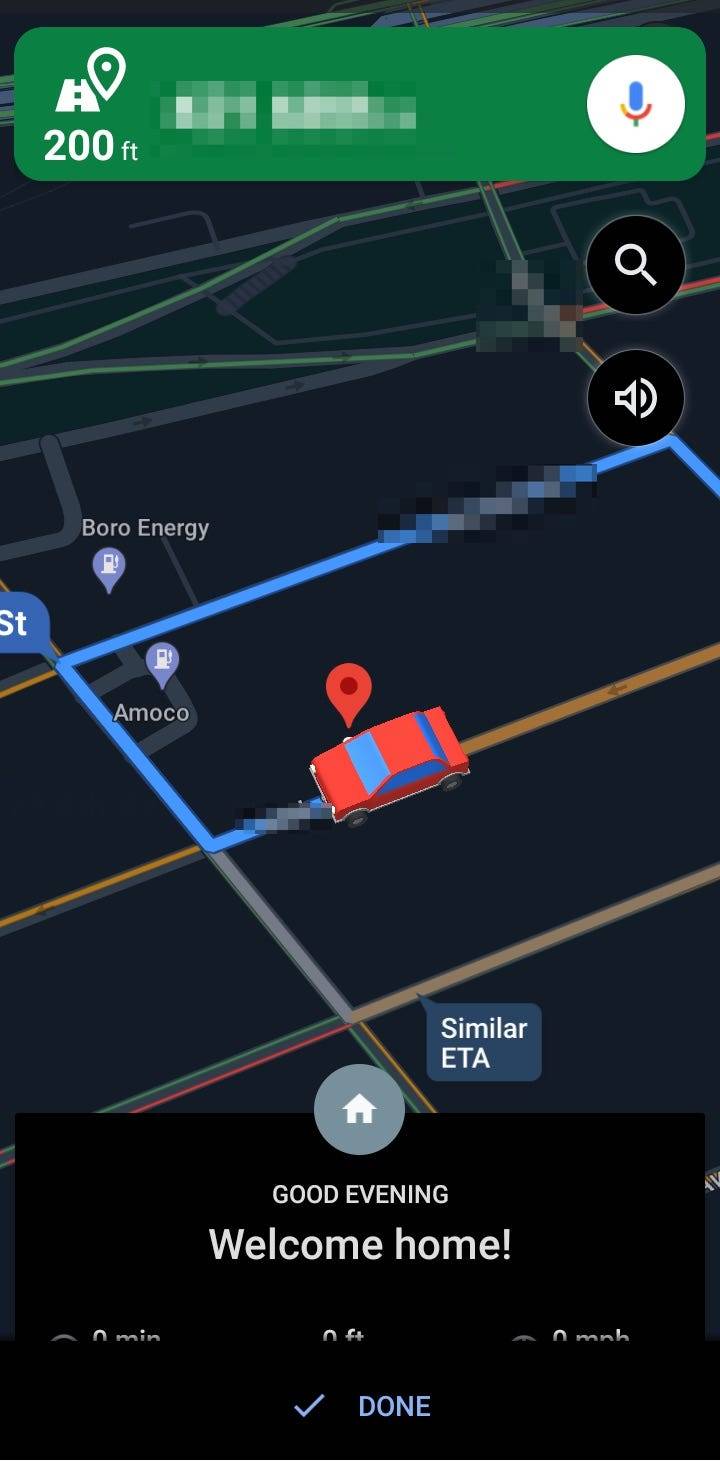- « Hey Google, ramène-moi à la maison » est une commande vocale que vous pouvez utiliser pour obtenir immédiatement un itinéraire depuis
Assistant Google . - Google Take Me Home est disponible sur iPhone et Android dans le
Google Maps et les applications de l’Assistant Google. - Les utilisateurs iOS devront installer l’application Assistant Google pour utiliser cette fonctionnalité.
« Hey Google, ramène-moi à la maison » est une commande vocale pour Assistant Google qui ouvre l’application Google Maps et démarre un itinéraire vers votre adresse personnelle.
Il est plus facilement utilisé sur les appareils Android, qui utilisent déjà Google Assistant comme assistant virtuel par défaut. Cependant, les utilisateurs Apple peuvent également installer l’application Assistant Google et l’utiliser séparément ou en tandem avec Siri.
Fonctionnement de la fonctionnalité « Hey Google, ramène-moi à la maison »
Cette commande vocale est effectuée par l’Assistant Google et peut être utilisée une fois que vous avez défini – ou modifié – une adresse de domicile Google Maps. Une fois que tout est configuré, vous pouvez ouvrir l’Assistant Google ou Google Maps pour utiliser la commande. Pour les utilisateurs d’Android, il vous suffit de définir cette adresse personnelle, puis de dire « Ok Google, ramène-moi à la maison » ou « Ok Google, ramène-moi à la maison ». L’Assistant Google ouvrira Google Maps et trouvera l’itinéraire le plus rapide vers la maison.
Pour les utilisateurs Apple, vous devrez installer et configurer l’Assistant Google, puis définir votre adresse personnelle sur Google Maps.
Comment configurer l’application Assistant Google sur un iPhone
- Trouver Assistant Google dans l’App Store, puis installez-le en appuyant sur « Obtenir ».

Les utilisateurs d’iPhone devront télécharger l’application Assistant Google.Abigail Abesamis Demarest / Insider - Une fois l’installation de l’application terminée, appuyez sur «Ouvrir».
- Connectez-vous à votre compte Google ou, si vous êtes déjà connecté à une autre application Google sur votre iPhone, sélectionnez le compte que vous souhaitez utiliser.

Si vous êtes déjà connecté à Google, vous pouvez sélectionner le compte que vous souhaitez associer à l’Assistant Google.Abigail Abesamis Demarest / Insider - Sur l’écran suivant, choisissez d’autoriser ou non l’Assistant Google à enregistrer des informations sur vos contacts à partir d’appareils connectés.

L’Assistant Google demandera l’accès à votre appareil pour vous aider à faire des suggestions personnalisées.Abigail Abesamis Demarest / Insider - Découvrez comment Google Partners fonctionne avec l’Assistant Google, puis appuyez sur « Continuer ».
- Appuyez sur l’icône du microphone, puis sur « OK » pour autoriser l’Assistant Google à accéder à votre microphone.

Le microphone de l’Assistant Google se trouve au centre de la barre de menus inférieure.Abigail Abesamis Demarest / Insider
Comment configurer une adresse Google Home dans Google
Application mobile Maps
- Ouvrez l’application Google Maps.
- Appuyez sur la barre de recherche.

Appuyez sur la barre de recherche en haut de l’application Maps.Abigail Abesamis Demarest / Insider - Sous «Domicile», appuyez sur «Définir l’emplacement».

Appuyez sur l’icône de domicile à l’extrême gauche pour définir votre adresse de domicile.Abigail Abesamis Demarest / Insider - Tapez votre adresse personnelle.

Tapez votre adresse, choisissez-la sur la carte ou choisissez parmi les contacts de votre téléphone.Abigail Abesamis Demarest / Insider - Sélectionnez votre adresse dans les résultats de la recherche en la touchant et attendez que l’application Google Maps confirme son ajout.

Une confirmation apparaîtra pour vous informer que Google Maps a enregistré votre adresse personnelle.Abigail Abesamis Demarest / Insider
Comment utiliser «Ok Google, ramène-moi à la maison» pour trouver un itinéraire vers la maison
- Ouvrez l’application Assistant Google et appuyez sur le microphone si l’assistant ne s’active pas immédiatement.

Appuyez sur le microphone ou commencez à parler pour activer l’Assistant Google.Abigail Abesamis Demarest / Insider - Dites «Ok Google, ramène-moi à la maison».

L’Assistant Google traduira votre commande vocale à l’écran.Abigail Abesamis Demarest / Insider - Suivez les instructions de Google Maps pour rentrer chez vous.

Google Maps vous informera de votre arrivée à la maison.Abbey White / Insider
Comment utiliser le mode de conduite de l’Assistant Google dans Google Maps pour contrôler votre téléphone avec votre voix lorsque vous êtes sur la route
Comment vérifier le trafic autour de vous sur Google Maps de 2 manières, afin de savoir quels itinéraires éviter
Une liste complète des commandes vocales Google que vous pouvez utiliser avec l’Assistant Google pour faciliter les tâches quotidiennes
Une liste complète des commandes vocales Siri que vous pouvez utiliser sur un iPhone
.